Sådan nulstilles indstillingerne på Nokia Lumiya. Sådan nulstilles indstillingerne korrekt på en smartphone, der kører Windows
- Nulstil Windows Phone 10 til fabriksindstillinger via Valg
- Sådan nulstilles indstillinger, hvis enheden hænger
- Har jeg brug for en adgangskode for at nulstille Windows-telefonindstillinger?
- Microsoft Lumia 640 nulstilles
nulstille windows-indstillinger Mobil 10 kan være nødvendig af mange grunde. For eksempel begyndte enheden at arbejde langsomt, at bremse, ikke reagere på kommandoer, eller der blev installeret nogle uforståelige applikationer, der viste annoncer osv. Generelt, hvis der gik noget galt i din smartphone, hjælper det sandsynligvis med at vende tilbage til fabriksindstillingerne.
Faktisk intet kompliceret og skræmmende i denne procedure. Alle indstillinger, applikationer, kontakter, meddelelser forbliver, hvis du foretager en sikkerhedskopi (backup) af det, du vil gemme.
I dette vil vi se på flere måder at nulstille til fabriksindstillinger, men først gør vi det sikkerhedskopiere (Backup). Hvis du ikke har noget at gemme, kan du springe denne procedure over.
- Gå først til "Indstillinger", derefter i "Opdatering og sikkerhed", derefter - "Backup Service".
2. Nu skal du gå til "Andre indstillinger"
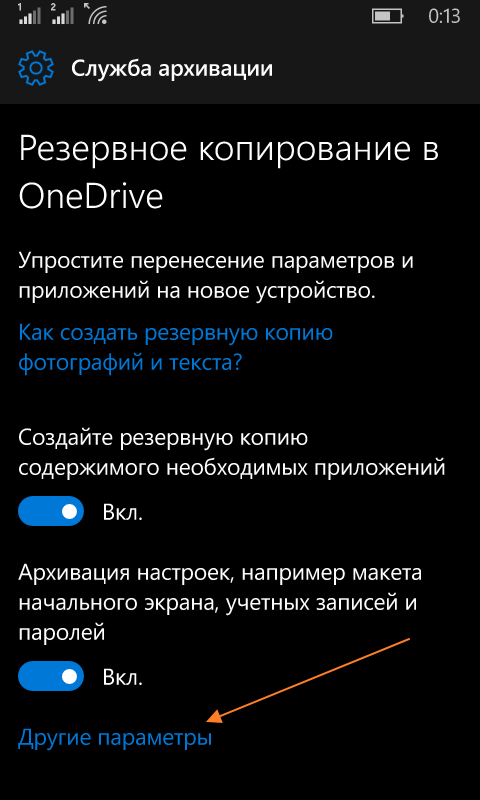
3. Vælg emnet "Arkiver data nu." Nedenfor kan du vælge hvilke applikationsdata, du vil gemme, samt opsætte en sikkerhedskopieringsplan.
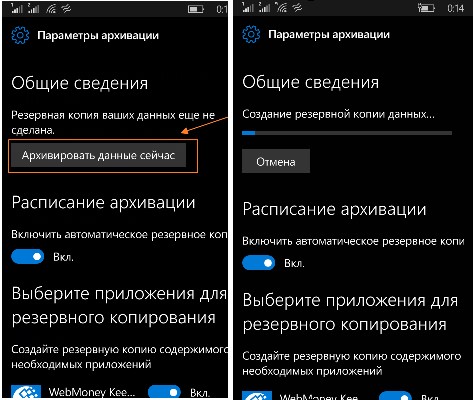
På dette tidspunkt afsluttes sikkerhedskopieringsdata. Vi fortsætter direkte med at nulstille indstillingerne.
Nulstil Windows Phone 10 til fabriksindstillinger via Valg
Handlingen er ikke kompliceret, den udføres i tre trin. Gå først til "Indstillinger", derefter til "System" - "Om systemet" og klik derefter på "Nulstil indstillinger".
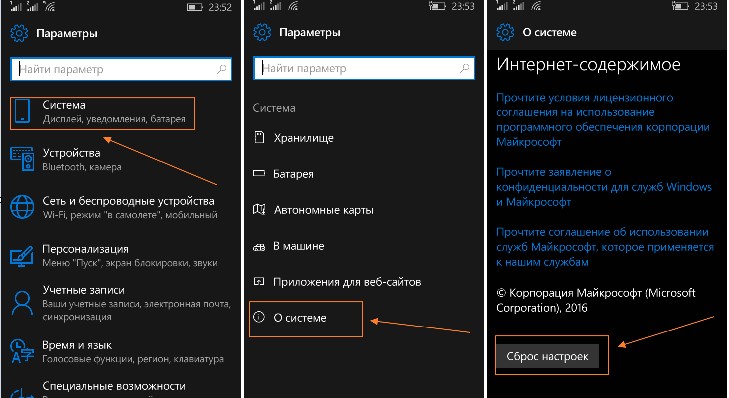
Således gendannes fabriksindstillingerne i Windows 10 Mobile, og der vises et rent system foran dig.
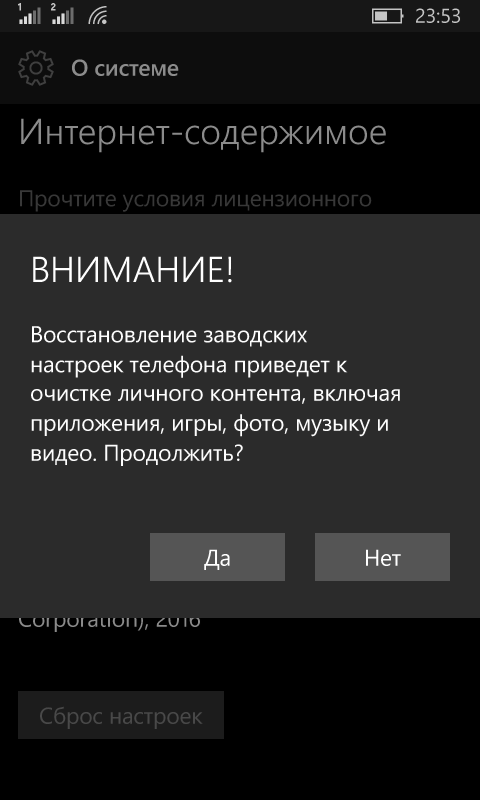
Sådan nulstilles indstillinger, hvis enheden hænger
Men hvordan nulstilles indstillingerne, hvis smarttelefonen, f.eks. Lumia, er helt frossent og ikke svarer på kommandoer. Funktionstaster kommer til undsætning. Tryk og hold nede i 10-15 minutter lydstyrke-op-tasten og tænd / sluk-tasten. Derefter skal enheden vibrere og vises på skærmen. udråbstegn . Så snart skiltet vises, skal du udføre skiftevis ved at trykke på knapperne i følgende rækkefølge:
- Tilføj volumen;
- Sænk lydstyrken;
- Tænd / sluk-knap
- Sænk lydstyrken igen.
Derefter nulstilles Windows 10 Mobile-indstillingerne.
At vende tilbage til fabriksindstillingerne på din enhed kan hjælpe i mange situationer. Alt det ovenstående er relevant for Windows 10-smartphones, såsom Lumia 430, 435, 532, 535, 540, 635, 636, 638, 640 (XL), 730, 735, 920, 925, 930, 1520, lima Icon, Alcatel, BLU . HTC One (M8), LG Lancet, HP Elite x3 / Vi håber, at vores instruktioner hjalp dig.
Mange betragter denne handling som en metode til kun at gendanne de parametre, der er ændret i telefonindstillingerne. For dem, der virkelig mener det, bedes du læse artiklen til slutningen.
OBS !!! Nulstilling af telefonindstillinger fører til fuldstændig fjernelse alle data på det, inklusive musik, billeder, personlige data og kontakter. Alle webstedsannoncer anbefaler kraftigt at fjerne SIM-kortet fra enheden samt et hukommelseskort for at undgå overskrivning nødvendige filer . Du kan også sikkerhedskopiere applikationer for at gemme fremskridt og andre nødvendige data. Denne procedure er imidlertid ikke uden grund. Det er muligt, at fejl i betjeningen af telefonen eller applikationen, der blev gentaget ved opstart, førte til en hænge. Hvis Windows Phone 8 nulstiller indstillingerne virkelig er nødvendige, udføres det som følger:
- indstillinger;
- information om enheden og vælg "Nulstil indstillinger";
- Vi er enige om advarslerne ved at trykke på "Ja" to gange;
- det gjenstår kun at vente på, at telefonen genstarter.
Der er tilfælde, hvor hangupet bare ikke tillader at udføre nulstillingsoperationen fra menuen. I dette tilfælde kan du bruge hardwaremetoder, der gør det muligt at oprette hurtigtaster nødvendig procedure . For Nokia Lumia og et par flere modeller skal du gøre følgende:
- Tryk og hold lydstyrkeknappen nede + strøm i 10-15 sekunder. Før udseendet af lysvibrationer;
- når dette sker, skal du straks trykke på og holde lydstyrkeknappen nede, indtil et stort udråbstegn vises;
- Derefter den sidste fase - tryk successivt: stigning i lydstyrke + reduktion i volumen + effekt + reduktion i volumen.
Voila, nu ved du det hurtig måde nulstil indstillinger på windows phone lumiya .
Nogle enheder adskiller sig lidt i rækkefølge af proceduren. Tastekombinationer, rækkefølgen af deres presning og andre parametre kan ændres. Det ville være bedst at kontakte instruktionerne for den telefon, du har købt. Hvis der er en russisk version, er der ingen problemer. I tilfælde af kun tilstedeværelsen af den engelske version, skal du helt sikkert blive bekendt med reglerne for en sådan operation på en ekstern ressource eller på det officielle Microsoft-websted.
Nu opfordres du til at finde ud af, hvordan du nulstiller til HTC Windows Phone til fabriksindstillinger, og i hvilke tilfælde du ikke skal få panik, mens du udfører denne handling. Så lad os komme i gang:
- Sluk for telefonen.
- Når skærmen slukker, skal du trykke på og holde nede samtidigt: tænd / sluk-knappen + lydstyrke ned + kameraknap. En svag vibration skal vises;
- Når dette er sket, skal du slippe tænd / sluk-knappen og fortsætte med at holde de to andre i ca. 5-7 sekunder.
- Efter dette tidsrum skal du slippe knapperne, telefonen begynder at starte, HTC-logoet vises, derefter to gear, der drejer.
OBS !!! Vær ikke bange for processens varighed. Det kan vare cirka to timer, så inden du udfører manipulationerne, oplades telefonen fuldt og under kørslen - skal du ikke røre ved nogen knapper.
Har jeg brug for en adgangskode for at nulstille Windows-telefonindstillinger?
I det tilfælde, hvor enheden blev købt fra hænderne, er det muligt, at den forrige ejer har indstillet en nulstillet adgangskode. I dette tilfælde fungerer proceduren med den kørende enhed ikke. Det vil være nødvendigt at ty til hardware-nulstilling. Så skal adgangskoden ikke kræves.
Faktum er, at det, som du allerede har forstået, ikke er så let at udføre nulstillingsproceduren ved hjælp af brændende taster, så begrænsningen på den fjernes, men selv et barn kan gøre det fra systemet, derfor er adgangskoden indstillet.
Skynd dig ikke at løbe til det nærmeste servicecenter, fordi det er så simpelt at nulstille Windows Phone 8 1-indstillingerne tidligere versioner . Kontroltasterne er ikke ændret, så hvis du skiftede til et andet nyt operativsystem, skal du ikke bekymre dig, kan du altid gå tilbage til begyndelsen og genopbygge den praktiske brug af en "ren" smartphone. Som du allerede har forstået, ændrer stadierne i en sådan operation mellem firmwareversioner ikke. Det er nok at huske kombinationen til en telefon og bruge den i tilfælde, hvor der simpelthen ikke er nogen anden mulighed.
Det eneste, der kan ændres, er kombinationen, når du skifter generering af telefonen. på seneste version , som frigives nærmere begyndelsen af 2016, kan nulstilling af Windows Phone 10-indstillinger være lidt anderledes. Dette er dog ikke et faktum. Måske vil T-shirts være i stand til selv at lære en nyttig lektion og forlade universaliteten af denne proces på det niveau, der er nu. For den gennemsnitlige bruger vil dette være en fremragende mulighed, der til enhver tid kan hjælpe i en nødsituation.
Smartphones på operativsystemet fra Microsoft kan som andre enheder have fejl og funktionsfejl i deres arbejde. At fornye dem korrekt arbejde en genstart kan være påkrævet.
Alle kender vejen ved at fjerne batteriet et stykke tid og tænde telefonen igen. Dette er en blød måde at genstarte på. Dog en sådan nulstilling Windows-telefon muligvis ikke tilgængelig på grund af det faktum, at undtagen i servicecenter adgang til batteriet er umuligt at få: det er monolitisk.
I sådanne tilfælde er der måder at udføre en blød og hård nulstilling ved hjælp af tastaturgenvejen på selve smartphonen.
Det skal huskes, at du skal sikkerhedskopiere data, før du foretager en nulstilling på Windows Phone . Dette skyldes, at de kan gå tabt under en systemstart.
For at gøre dette, gå til menuen "Indstillinger". Her skal du vælge "Opdatering og sikkerhed", og i det "Arkiveringstjenester". sikkerhedskopier i OneDrive.
For at gemme andre data, der ikke er nævnt i dette afsnit, skal du klikke på knappen "Andre indstillinger" skyopbevaring Du kan gemme kopier af spil og applikationer, indstillingerne på hovedskærmen og dens billede. OneDrive gemmer også applikationsdata, SMS og telefonopkaldshistorik, et tastaturordbog.
Det er vigtigt, når du gemmer de nødvendige arkiver for at sikre, at enheden er tilsluttet et datanetværk via Internettet eller Wi-Fi.
Soft reset Windows Phone
En nem genstart kan hjælpe med mindre softwarefejl. Nulstilling af Windows Phone-indstillinger i dette tilfælde kræver følgende kombination af handlinger.
Det er nødvendigt at holde knapperne slukket og lydstyrke ned på sidepanelet samtidigt nede.
Tasterne holdes nede, indtil telefonen vibrerer.
Derefter kan du frigive tasterne og vente, indtil genstart finder sted, og telefonen tændes.
Denne tastaturgenvej fungerer på alle versioner af Microsoft-operativsystemet. Denne algoritme hjælper med at lave en blød nulstilling af Windows Phone 10, 8.1 og 8.
Hardt nulstillet Windows Phone
Hvis en blød nulstilling ikke hjalp telefonen med at arbejde, skal du foretage en hård nulstilling. Til dette er der to mulige måder : ved hjælp af enhedsmenuen eller gennem genvejstasterne på sidepanelet.
I det første tilfælde for Windows Phone er en nulstilling af fabriksindstillingerne mulig, når du vælger det tilsvarende element i indstillingsafsnittet "Enhedsoplysninger." Imidlertid er denne metode muligvis ikke tilgængelig på grund af det faktum, at smartphonen ikke reagerer på fingerbevægelser.
I dette tilfælde skal du bruge en speciel genvej. Fuld nulstilling Windows Phone kræver, at du spænder tænd / sluk-knappen sammen med lydstyrkeknappen og holder dem nede, indtil der opstår vibrationer.
Fra det øjeblik, enheden begyndte at udføre en blød genstart, skal du genklemme nøglen på sidepanelet, der er ansvarlig for at reducere lydstyrken. Dette begynder en hård nulstilling. Og hvis dine handlinger var korrekte, vises et hvidt udråbstegn på enhedens skærm på en sort baggrund. Dette betyder, at B dukkede op i systemmenuen, hvorfra du kan vende tilbage til fabriksindstillingerne.
- øge lydstyrken;
- reduktion af lydstyrken;
- tænd / sluk-knap;
- igen reducere lydstyrken.
Med den rigtige kombination på enhedens skærm skal udråbsmærket erstattes af roterende gear. En indikatorlinje vises under dem, der viser fremskridt.

Inden du nulstiller indstillingerne på Windows Phone på en hård måde, skal du sørge for, at alle data er gemt i sikkerhedskopieringslageret. Du kan udføre sikkerhedskopieringsproceduren på forhånd, inden du starter genstart. Det er også muligt at indstille indstillingerne til automatisk at kopiere de nødvendige data i baggrunden.
Den dybe genstart-proces kan være op til 20 minutter lang. På dette tidspunkt kan telefonen ikke bruges, og der skal ikke trykkes på nogen taster. Ellers kan der opstå en funktionsfejl, som kun kan fjernes i servicecentret.
I denne artikel skal vi se på, hvordan Microsoft Lumia 640 nulstilles.
Trods det faktum, at hovedandelen på det mobile marked er besat af Android-enheder mange brugere foretrækker operativsystem Windows. En af de vigtigste repræsentanter for denne platform er Microsoft Lumia 640.
lignende enhver Android smartphone eller iPhone, telefoner på Windows Phone kan muligvis ikke fungere korrekt. Dette kan være en svag fejl eller en fuldt ophængt skærm. Alle kan også glemme adgangskoden fra smartphonen. Løsningen på alle disse og mange andre problemer er Microsoft Lumia 640 nulstillingsindstillinger.
Nulstilling af fabriksindstillinger på Microsoft Lumia-enheder kan udføres ved hjælp af de fysiske knapper på sagen. Du har ikke brug for en computer, yderligere software , applikationer med mere for at foretage Microsoft Lumia 640 nulstilling af indstillinger.
Du skal dog vide, hvad nulstilling betyder fuld rengøring intern hukommelse enhed. Du skal gemme vigtige filer, kontakter, fotos, dokumenter på et sikkert sted, f.eks. En computer, inden du starter nulstillingen af Microsoft Lumia 640.
Så lad os se på, hvordan man nulstiller indstillingerne til Lumia-smartphone 640.
Microsoft Lumia 640 nulstilles

Alt! Du skal bare vente på afslutningen af nulstillingsprocessen. Denne proces tager meget tid, cirka 15 minutter eller endnu mere, afhængigt af antallet af filer på smartphonen. Når Microsoft Lumia 640-nulstillingen er afsluttet, kan du konfigurere enheden igen, for eksempel vælge et sprog, oprette forbindelse til Wi-Fi osv.
Har jeg brug for en adgangskode for at nulstille Windows-telefonindstillinger?




